
매번 컴퓨터를 켤 때마다 어느 순간부터 나오기 시작하는 Adobe Flash Player 업데이트 안내창.. 구시대의 유물인 플래시는 쓰기 싫어도 아직도 플래시를 사용하고 있는 몇몇 웹사이트 때문에 어쩔 수 없이 사용해야만 한다.
그래도 업데이트까지는 안하고 싶은데, 이 포스팅에서는 어도비 플래시 플레이어 업데이트 알림을 완전히 끌 수 있는 방법을 소개한다.
어도비 플래시 플레이어 업데이트 해제하기
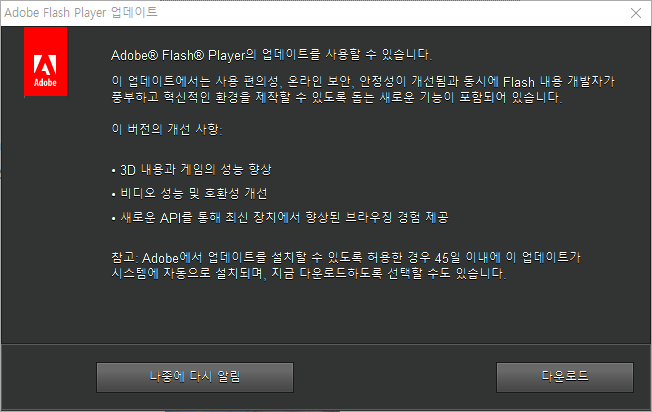
아마 컴퓨터 부팅 시 위와 같은 창이 출력될 것이다. 이게 정말 짜증나는게 "나중에 다시 알림", "다운로드" 두 가지 옵션만 있고 "업데이트 알림 해제"와 같은 메뉴가 없다는 점이다. 일반 사용자의 경우 도통 이걸 어떻게 해제하는지 알 길이 없어서 매번 "나중에 다시 알림"을 누르거나 그냥 업데이트를 실행해야만 한다. 일반적인 컴퓨터 지식이 있어서 "시작 프로그램"이나 "서비스" 항목을 뒤져봐도 Adobe Flash Player 관련 항목이 없어서 난감하다.
사실 해결 방법은 매우 간단하다. 일단 윈도우 탐색기에서 아래 경로로 이동한다.
32-bit Windows – C:\Windows\System32\Macromed\Flash
64-bit Windows – C:\Windows\SysWow64\Macromed\Flash먼저 본인 운영체제의 아키텍쳐를 알아야 하는데, 이건 윈도우+E키를 누르거나 보통 바탕 화면에 있는 내 PC로 들어간다.

내 PC-시스템 속성을 누르면 32비트인지 64비트인지 확인할 수 있다.
장치 사양-시스템 종류 에 나 같은 경우는 64비트 운영 체제 라고 되어 있으므로 64비트 컴퓨터이다.

그 다음 위에 올려놓았던 경로를 복사하여 탐색기를 통해 들어가보면 아래 화면과 같이 플래시 폴더가 나타난다.

여기서부터 약간 복잡하니 사진을 참고해서 잘 따라오길 바란다. mms.cfg 파일을 수정해야 하는데 우리에게는 Windows 하위 폴더인 SysWOW64 폴더와 하위 디렉터리에 접근 권한이 없으므로 권한 설정을 먼저 수행해주어야 한다.
mms.cfg라는 파일에 우클릭을 눌러 속성 탭으로 들어간다.
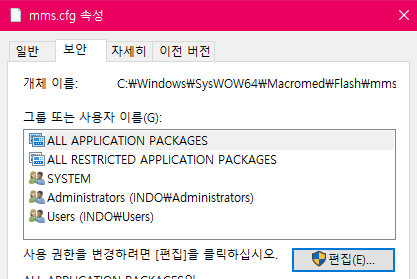
보안 탭을 누른 다음 편집 버튼을 누르면 아래 창이 출력된다.

맨 아래 Users를 선택한다. 그 다음 아래 부분에서 Users의 사용 권한 부분에 "모든 권한"에 허용 을 체크한 다음 확인을 누른다. 경고창이 출력되지만 무시하고 확인 버튼을 누르면 된다. 그 다음 mms.cfg 파일을 실행하면 아래와 같이 연결 프로그램을 설정하라고 한다.

메모장을 눌러서 실행한다. 항상 이 앱을 사용하여 .cfg파일을 열 것이면 체크박스에 동의하고 아니면 체크박스를 해제한다.

메모장이 열리면 위 화면과 같이 AutoUPdateDisable 값을 0에서 1로 바꾸어준다. 파일을 저장해준 다음 재부팅하면 업데이트 메시지가 출력되지 않는 것을 확인할 수 있다.
추천 글
'인터넷' 카테고리의 다른 글
| 넷플릭스 영화 추천 순위 (2020-12) (0) | 2020.11.01 |
|---|---|
| 카피킬러 회피, 표절 기준 간단하게 알아보기 (0) | 2020.10.24 |
| 2020년 추분 뜻, 날짜, 절기, 음식, 인사말 총정리 (0) | 2020.09.17 |
| Youtube "유튜브 오류가 발생했습니다. 재생ID" 3가지 크롬 해결방법 (0) | 2020.08.01 |
| [3분컷] 프프로그 업로드 사용법 간단합니다 (0) | 2020.06.27 |




댓글